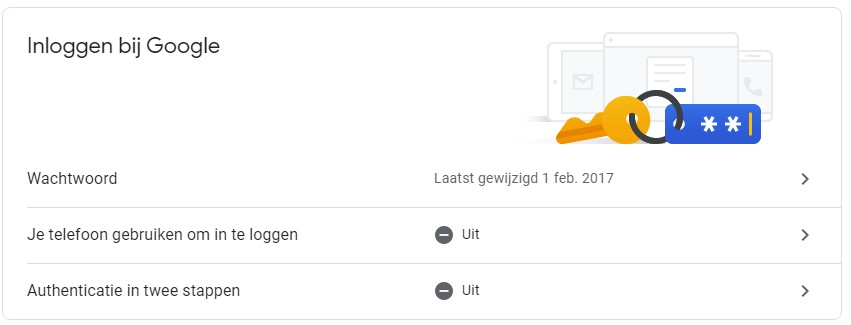Vorige keer heb ik aangegeven waarom GMail-accounts in Outlook niet werken: je moet bij Google eerst het gebruik van "Minder veilige apps" inschakelen. Hoe kun je dit nu voorkomen en ook in Outlook gebruik maken van "Authenticatie in twee stappen"?
- Hiervoor ga je naar je Google account met de webbrowser: https://myaccount.google.com/security.
- Log in en klik op het item "Authenticatie in twee stappen" onder "Inloggen bij Google".
- Volg de aanwijzingen. Hou je mobiele telefoon in de buurt want je krijgt een sms met een 6-cijferige code.
Als dit succesvol is verlopen moet je een app-wachtwoord voor Outlook instellen. Doe dit als volgt:
- Start Outlook en ga in het menu "Bestand" naar "Accountinstellingen".
- Selecteer je GMail account en klik op "Wijzigen". Laat dit scherm open.
- Ga nu weer naar de browser met de gegevens van je Google-account.
- Klik onder "Inloggen bij Google" op "App-wachtwoorden".
- Klik onderaan op "App selecteren".
- Klik op "Apparaat selecteren" en kies de computer, iPad of telefoon die je nu gebruikt.
- Klik op "Genereren" en volg de instructies om de code in te voeren in Outlook.
- Klik op "Gereed".
- Klik in Outlook op "Volgende" en vervolgens op "OK".
Let op: zodra je op "Gereed" hebt geklikt is de code niet meer te zien.
Je hebt nu succesvol tweetraps-authenticatie voor GMail in Outlook ingesteld. Mocht er een probleem ontstaan met de toegang tot GMail met Outlook, verwijder het App-wachtwoord dan eerst uit je Google account en voeg het opnieuw toe. Voer daarbij in Outlook de nieuwe code weer in.